 Software-Tutorial
Software-Tutorial
 mobile Applikation
mobile Applikation
 So legen Sie das Cover der Kugou Music-Playlist fest_So legen Sie das Cover der Kugou Music-Playlist fest
So legen Sie das Cover der Kugou Music-Playlist fest_So legen Sie das Cover der Kugou Music-Playlist fest
So legen Sie das Cover der Kugou Music-Playlist fest_So legen Sie das Cover der Kugou Music-Playlist fest
PHP Editor Banana zeigt Ihnen, wie Sie das Cover der Kugou Music-Playlist festlegen. In Kugou Music kann das Festlegen eines Playlist-Covers Ihre Playlist personalisierter gestalten und die Aufmerksamkeit von mehr Benutzern auf sich ziehen. Mit einfachen Schritten können Sie Ihr Lieblingsbild als Cover auswählen oder das Design anpassen, um einen einzigartigen Cover-Stil zu erstellen. Als Nächstes stellen wir Ihnen im Detail vor, wie Sie in Kugou Music Playlist-Cover festlegen, um Ihr Musikleben bunter zu gestalten!
1. Suchen Sie zunächst die selbst erstellte Playlist, deren Cover geändert werden muss, und klicken Sie auf die drei kleinen Punkte hinter der Playlist.
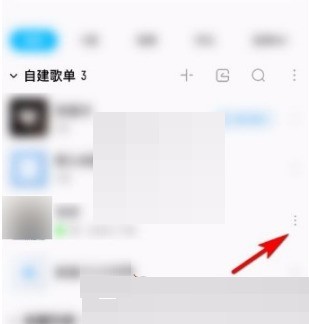
2. Suchen Sie dann die Option [Bearbeiten] im Fenster. Klicken Sie auf diese Option, um die Seite zum Bearbeiten der Wiedergabeliste aufzurufen.
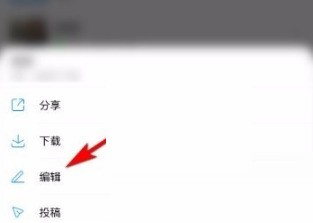
3. Als nächstes finden wir auf der Seite „Playlist bearbeiten“ die Option [Cover] oben links auf der Seite. Klicken Sie auf diese Option, um zur Cover-Auswahlseite zu springen.
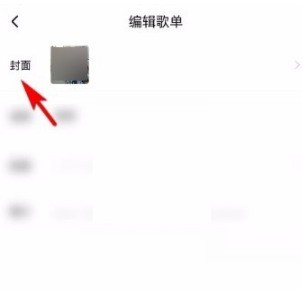
4. Dann suchen wir auf der Cover-Auswahlseite das Bild, das als Cover verwendet werden soll, und klicken einfach auf dieses Bild, wie im Bild unten gezeigt.
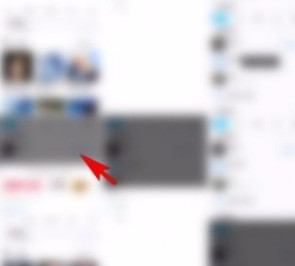
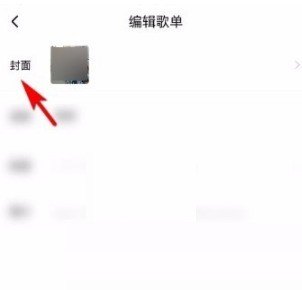
5. Nachdem wir das Bild ausgewählt haben, das als Cover verwendet werden soll, finden wir in der unteren rechten Ecke der Benutzeroberfläche eine Schaltfläche [Auswählen]. Klicken Sie darauf.

6. Nach Abschluss aller oben genannten Schritte erscheint auf der Benutzeroberfläche die Meldung „Hochladen erfolgreich“, wie im Bild unten gezeigt, was bedeutet, dass das Cover erfolgreich geändert wurde.
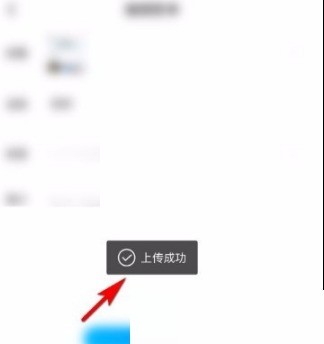
Das obige ist der detaillierte Inhalt vonSo legen Sie das Cover der Kugou Music-Playlist fest_So legen Sie das Cover der Kugou Music-Playlist fest. Für weitere Informationen folgen Sie bitte anderen verwandten Artikeln auf der PHP chinesischen Website!

Heiße KI -Werkzeuge

Undresser.AI Undress
KI-gestützte App zum Erstellen realistischer Aktfotos

AI Clothes Remover
Online-KI-Tool zum Entfernen von Kleidung aus Fotos.

Undress AI Tool
Ausziehbilder kostenlos

Clothoff.io
KI-Kleiderentferner

AI Hentai Generator
Erstellen Sie kostenlos Ai Hentai.

Heißer Artikel

Heiße Werkzeuge

Notepad++7.3.1
Einfach zu bedienender und kostenloser Code-Editor

SublimeText3 chinesische Version
Chinesische Version, sehr einfach zu bedienen

Senden Sie Studio 13.0.1
Leistungsstarke integrierte PHP-Entwicklungsumgebung

Dreamweaver CS6
Visuelle Webentwicklungstools

SublimeText3 Mac-Version
Codebearbeitungssoftware auf Gottesniveau (SublimeText3)

Heiße Themen
 1378
1378
 52
52
 Anweisungen zur automatischen Verlängerung und Kündigung der Kugou Music APP-Mitgliedschaft
Mar 19, 2024 pm 07:28 PM
Anweisungen zur automatischen Verlängerung und Kündigung der Kugou Music APP-Mitgliedschaft
Mar 19, 2024 pm 07:28 PM
Wie kann ich die automatische Verlängerung der Mitgliedschaft in der Kugou Music APP abbrechen? Es gibt viele Benutzer, die sich für den automatischen VIP-Verlängerungsdienst von Kugou Music beworben haben. Später möchten sie diesen Dienst kündigen, wissen aber nicht, wo sie ihn kündigen können -Erneuerung von Kugou Music. Es ist ganz einfach, die automatische Verlängerung in der Kugou Music APP abzubrechen: Gehen Sie einfach ins Mitgliedercenter, suchen Sie nach der Option „Musikpaket/Luxus-VIP“, wählen Sie „Automatische Verlängerung aktiviert“ und klicken Sie dann, um die Verlängerung zu schließen. 2. WeChat: Gehen Sie wie im Bild unten gezeigt zur Zahlungsseite, klicken Sie auf die drei Punkte in der oberen rechten Ecke, wählen Sie den Abzugsdienst aus und klicken Sie auf Kugou Music, um den Dienst zu schließen. 3. Alipay: Gehen Sie zur Einstellungsseite. Wählen Sie Zahlungseinstellungen und wählen Sie passwortfreie Zahlung/Gebühren automatisch abziehen und wählen Sie schließlich Kugou Music, um den Vertrag zu kündigen.
 So schalten Sie Viper Panoramic Sound in Kugou Music aus. Schritte zum Ausschalten von Viper Panoramic Sound.
Mar 12, 2024 pm 03:00 PM
So schalten Sie Viper Panoramic Sound in Kugou Music aus. Schritte zum Ausschalten von Viper Panoramic Sound.
Mar 12, 2024 pm 03:00 PM
Die Kugou Music App-Software bietet eine große Anzahl offiziell autorisierter Musiklieder. Sie können sie jederzeit und überall kostenlos anhören und die wunderschönen Lieder hallen in Ihren Ohren wider. Es unterstützt Online-Downloads für Mobiltelefonbenutzer verschiedener Systeme. Sie können sich anmelden, indem Sie Ihr Konto und Ihr Passwort eingeben. Sie können sie auch durch Eingabe des Songtitels finden Verschiedene Soundeffektmodi sorgen für eine noch intensivere Höratmosphäre. Sie können den Panorama-Viper-Soundeffekt auch ausschalten und den Hörmodus in anderen Situationen frei erleben, exklusive Musikwiedergabelisten anpassen und erstellen, Musiklinks online teilen und vieles mehr Lassen Sie Ihre Stimmung los. Jetzt stellt der Editor den Kugou Music-Benutzern online Details zur Verfügung. Schritte zum Ausschalten von Viper Atmos. 1. Öffnen Sie Kugou Music und betreten Sie den Hauptbereich von Kugou Music
 Einfache Schritte zum Hochladen Ihrer eigenen Musik auf Kugou
Mar 25, 2024 pm 10:56 PM
Einfache Schritte zum Hochladen Ihrer eigenen Musik auf Kugou
Mar 25, 2024 pm 10:56 PM
1. Öffnen Sie Kugou Music und klicken Sie auf Ihr Profilbild. 2. Klicken Sie auf das Symbolset in der oberen rechten Ecke. 3. Klicken Sie auf [Musikwerke hochladen]. 4. Klicken Sie auf [Werke hochladen]. 5. Wählen Sie das Lied aus und klicken Sie auf [Weiter]. 6. Klicken Sie abschließend auf [Hochladen].
 Kugou Music kann sich auf mehreren Geräten anmelden
Apr 08, 2024 pm 05:15 PM
Kugou Music kann sich auf mehreren Geräten anmelden
Apr 08, 2024 pm 05:15 PM
1. Ein Kugou Music-Mitgliedskonto kann auf bis zu [fünf Geräten] verwendet werden, einschließlich Mobiltelefonen, Computern, Tablets usw. 2. Das gleiche Konto kann jedoch nur auf [zwei Geräten] gleichzeitig innerhalb desselben Zeitraums verwendet werden. 3. Wenn sich gleichzeitig ein drittes Gerät anmeldet, meldet sich das erste Gerät automatisch ab.
 So kündigen Sie die automatische Verlängerung von Kugou Music
Mar 25, 2024 pm 04:33 PM
So kündigen Sie die automatische Verlängerung von Kugou Music
Mar 25, 2024 pm 04:33 PM
1. Öffnen Sie die Kugou Music-App, klicken Sie auf [Mein], wählen Sie [Mitgliedercenter] und rufen Sie die Benutzeroberfläche des Mitgliedercenters auf. 2. Klicken Sie unten in der Benutzeroberfläche auf [Mitgliedseinstellungen] und deaktivieren Sie den Schalter [Automatische Verlängerung]. 3. Klicken Sie im Popup-Fenster auf die Schaltfläche [OK], um zu bestätigen, dass die automatische Verlängerung deaktiviert ist. 4. Zu diesem Zeitpunkt hat der Benutzer die automatische Mitgliedschaftsverlängerungsfunktion von Kugou Music erfolgreich deaktiviert.
 So legen Sie den Download-Pfad für Kugou Music fest
Apr 07, 2024 pm 06:30 PM
So legen Sie den Download-Pfad für Kugou Music fest
Apr 07, 2024 pm 06:30 PM
Kugou Music ist eine beliebte Musik-Player-Software und auch die Song-Download-Funktion erfreut sich bei Nutzern großer Beliebtheit. Wenn jedoch Caching erforderlich ist, wissen viele Benutzer möglicherweise nicht, wie sie das Download-Verzeichnis für Songs festlegen, was es schwierig macht, heruntergeladene Musikdateien zu verwalten und zu finden. Wie kann man also den Download-Speicherort in Kugou Music ändern? Die folgende Anleitung bietet Ihnen eine detaillierte Einführung in die Schritte zum Ändern des Cache-Speicherorts. Ich hoffe, dass sie denjenigen helfen kann, die es noch nicht wissen. So legen Sie den Download-Pfad für Kugou Music fest: 1. Öffnen Sie die Kugou Music-App und klicken Sie unten rechts auf „Mein“. 2. Klicken Sie auf das Symbol mit den drei horizontalen Linien in der oberen rechten Ecke. 3. Klicken Sie auf das Song-Download-Verzeichnis und geben Sie die Einstellungen ein.
 Kostenlose Software zum Musikhören auf Ihrem Computer
Apr 03, 2024 pm 01:04 PM
Kostenlose Software zum Musikhören auf Ihrem Computer
Apr 03, 2024 pm 01:04 PM
Gibt es eine Musiksoftware, die alle Songs kostenlos abspielen kann? Mit einer Song-Listening-Software können Sie alle Songs kostenlos auf Kugou Music, QQ Music, NetEase Cloud Music, Migu Music und Kuwo Music anhören. „Kugou Music“: Als eine der ersten Musiksoftwares bietet Kugou Music wirklich viele spannende Inhalte. Egal welche Art von Titeln Sie hören möchten, Musik hören ist eine gute Möglichkeit, sich zu entspannen. Die Software „KuWo Music“ enthält eine relativ große Anzahl von Titeln einiger sehr beliebter Musikprogramme. Alle Downloads sind sehr garantiert und erfreuen sich im Laufe der Jahre großer Beliebtheit. „Love Music“ ist eine sehr praktische kostenlose Musik-Hörsoftware. Hier gibt es eine breite Palette an Original-Songs, die Benutzer nach ihren Vorlieben frei durchsuchen können
 So laden Sie Kugou Music auf Ihren lokalen Computer herunter. Anleitung zum Herunterladen von Kugou Music auf Ihren lokalen Computer.
Mar 28, 2024 pm 01:20 PM
So laden Sie Kugou Music auf Ihren lokalen Computer herunter. Anleitung zum Herunterladen von Kugou Music auf Ihren lokalen Computer.
Mar 28, 2024 pm 01:20 PM
Kugou-Musik kann uns helfen, Langeweile in unserem täglichen Leben zu lindern, insbesondere einige Lieder in Film- und Fernsehsendungen. Solange wir danach suchen, werden sie auftauchen und jeder kann sie hören. Wie laden wir die Songs herunter, die wir gerne lokal hören? Viele Freunde wissen es nicht, deshalb hat der Herausgeber für diejenigen, die interessiert sind, einfach eine Anleitung zum Herunterladen von Songs auf den lokalen Computer zusammengestellt Ich hoffe, dass es für alle hilfreich sein wird. Anleitung zum Herunterladen von Kugou Music auf lokal 1. Öffnen Sie zunächst Kugou Music und klicken Sie auf der Kugou Music-Seite auf die Musik, die Sie herunterladen möchten. 2. Rufen Sie dann die Seite dieser Musik auf und klicken Sie unten auf das [Drei-Punkte-Symbol]. 3. Nach dem Klicken



